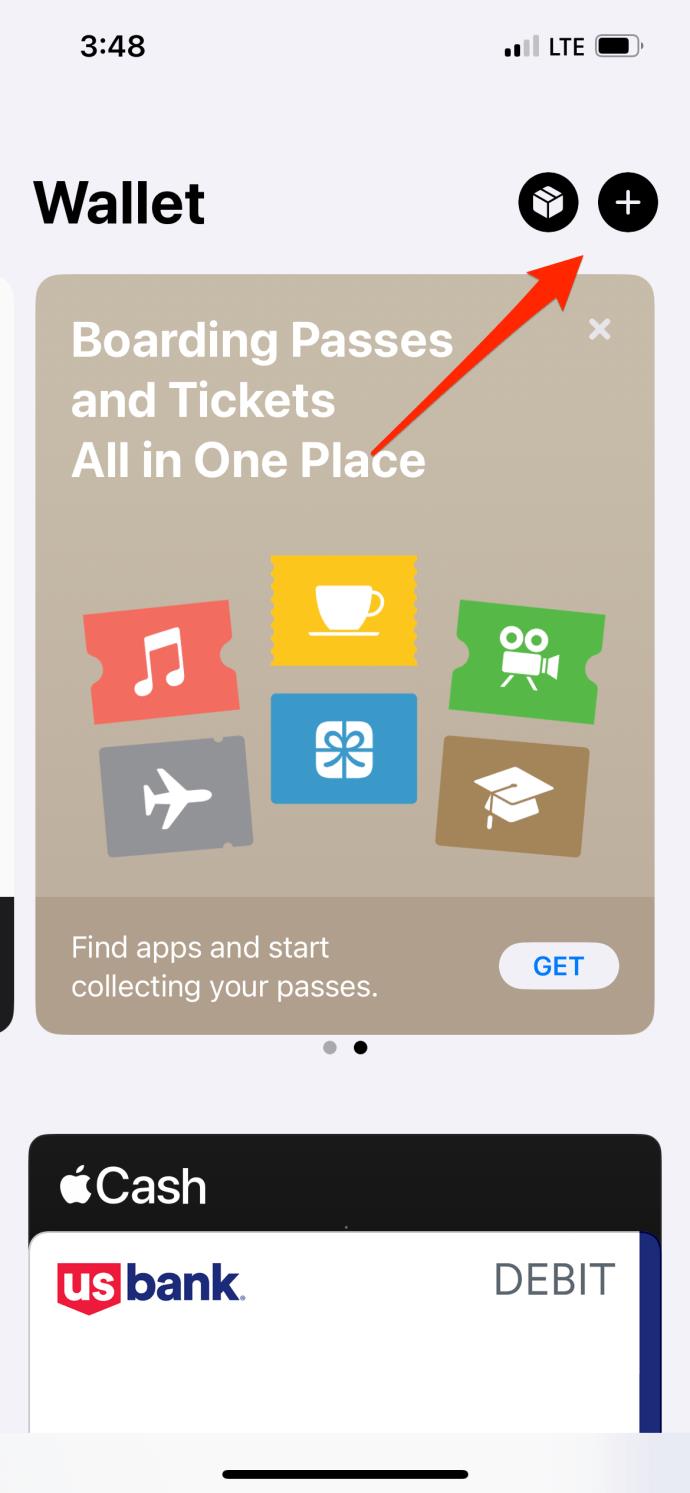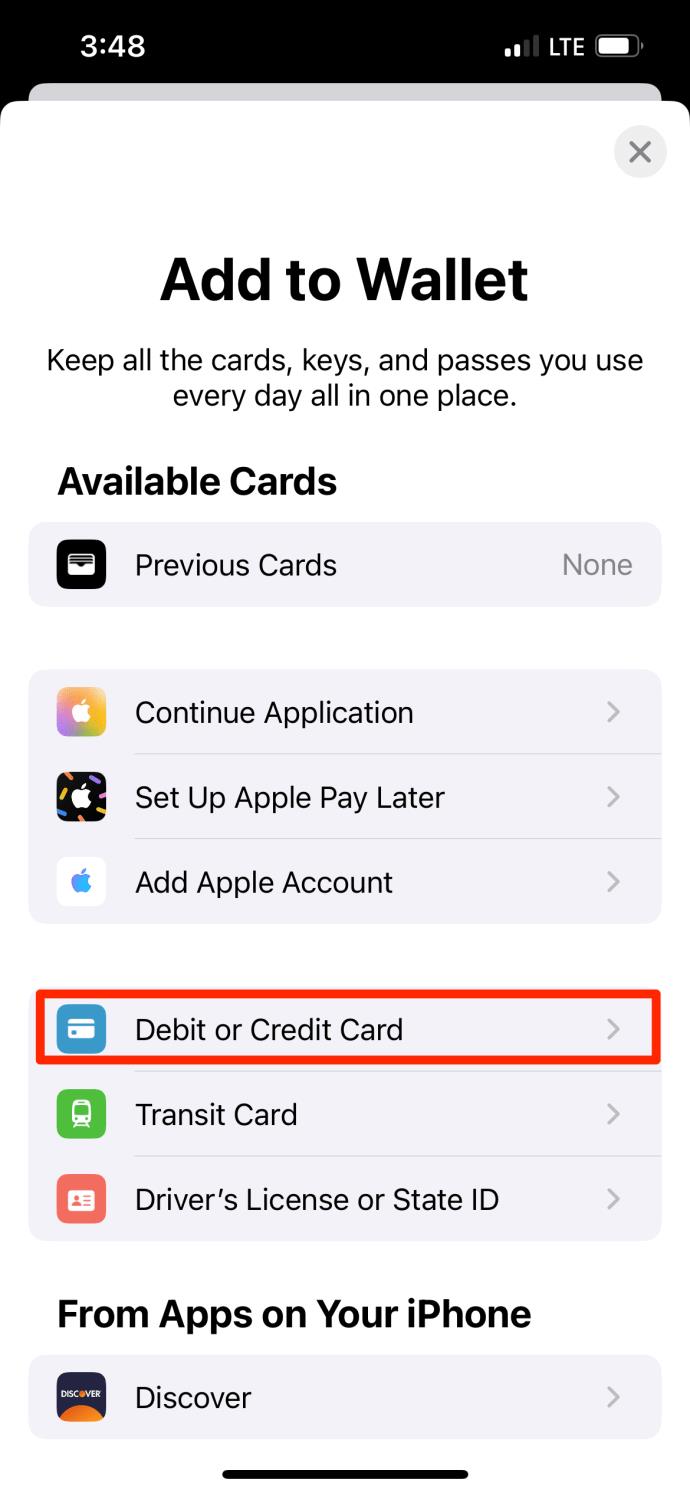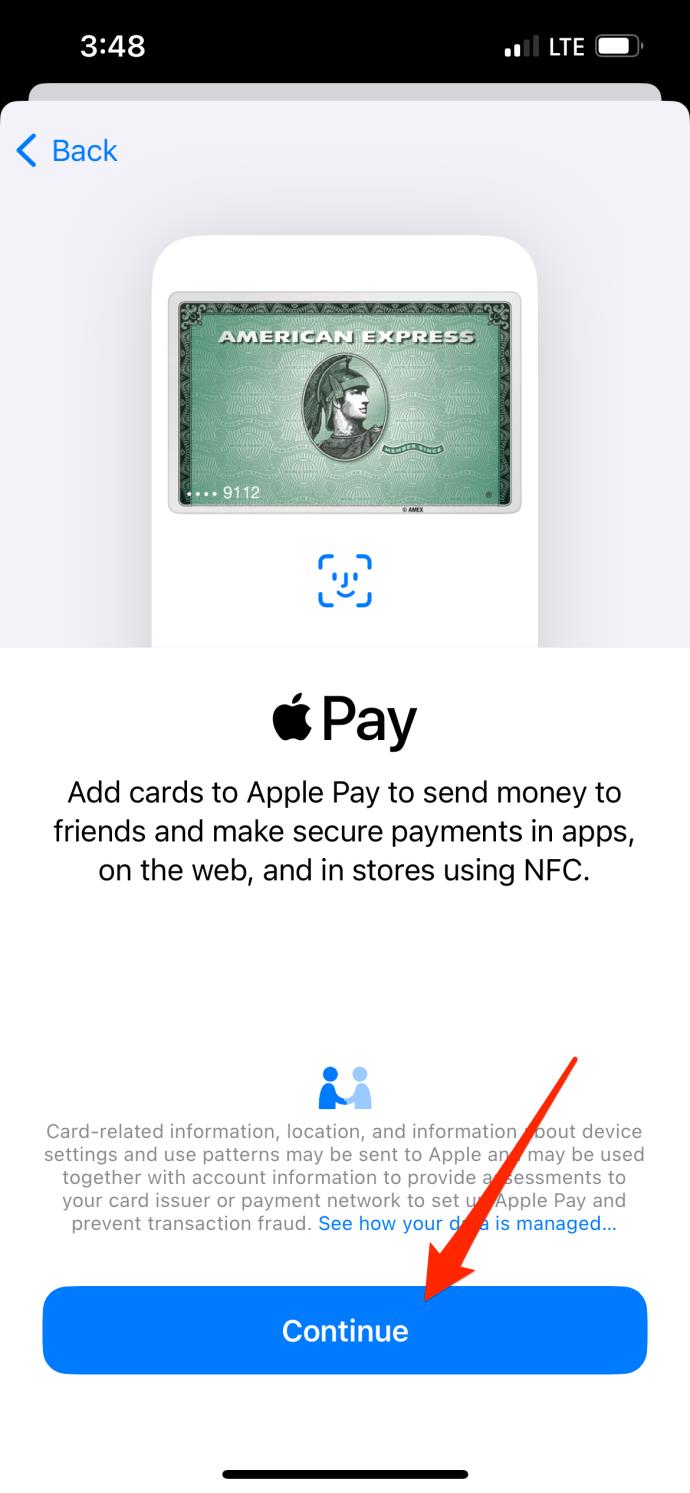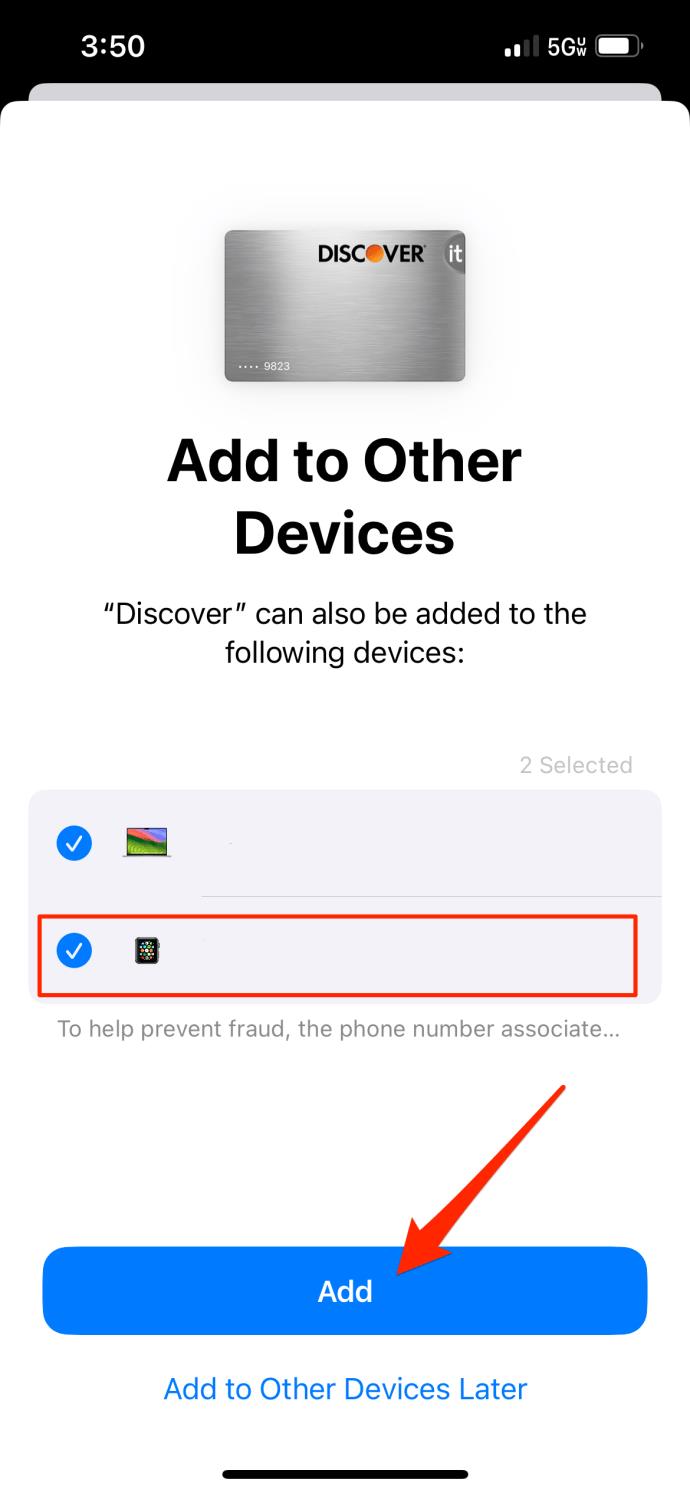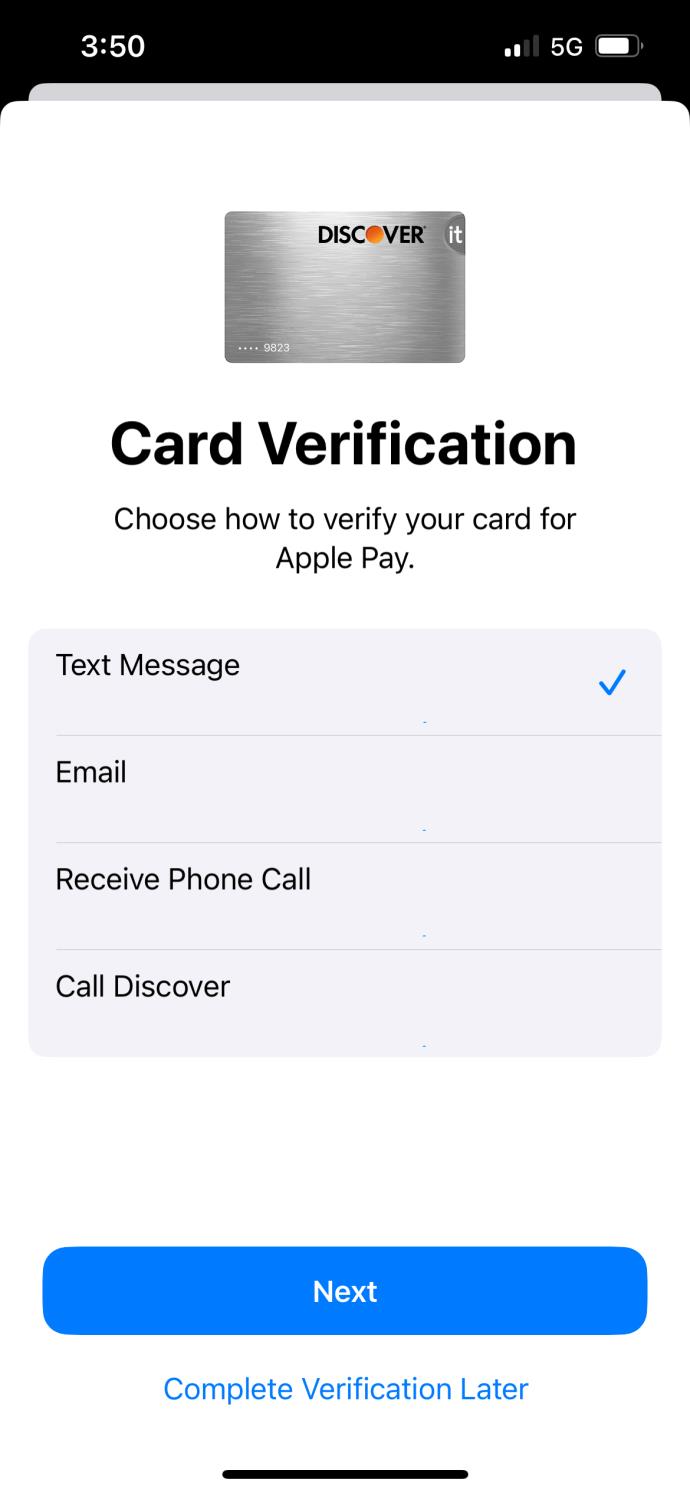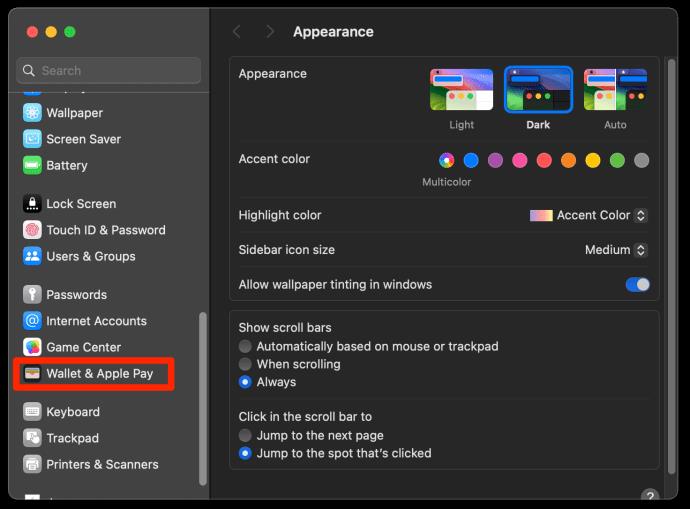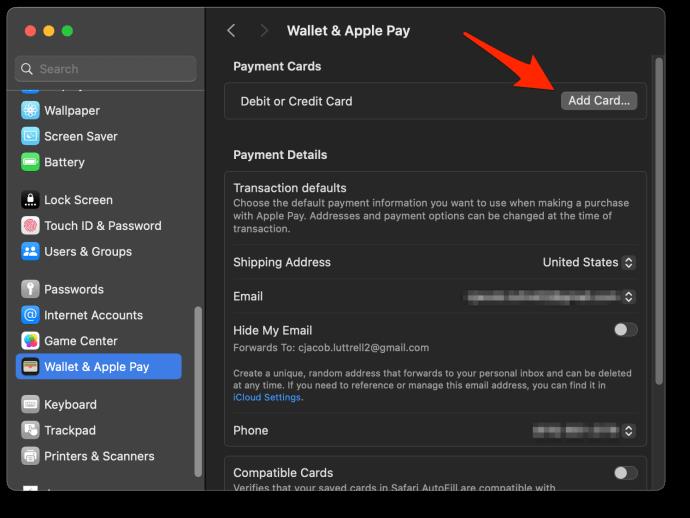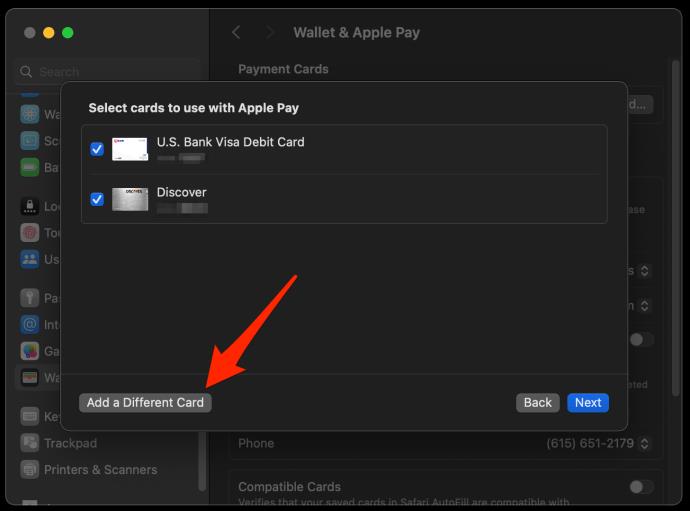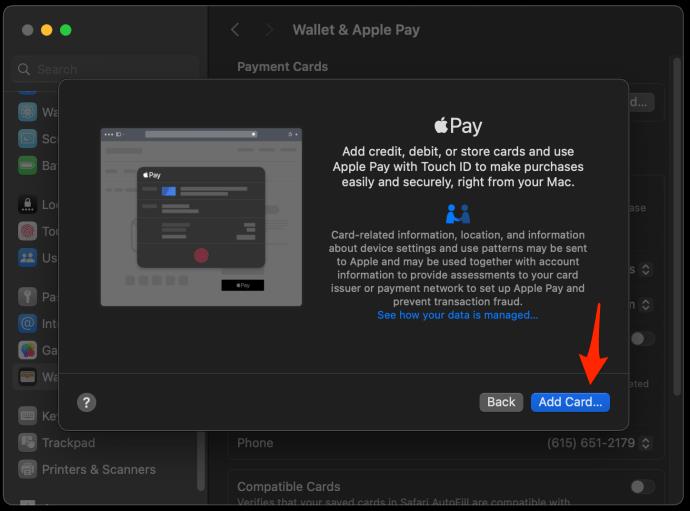Enhedslinks
Det er ekstremt praktisk at bruge Apple Pay til at betale med din iPhone, iPad, Apple Watch eller Mac. Men hvordan tilføjer du dine kortoplysninger til mobilbetalingstjenesten? Heldigvis er processen ikke så svær. Følg denne vejledning for at lære, hvordan du tilføjer et kort til Apple Pay.

Sådan tilføjer du et kort til Apple Pay på iPhone
Med Apple Pay kan du foretage betalinger med din iPhone, iPad eller endda Mac. Og lige så enkelt som det er at foretage betalinger med Apple Pay, kan du tilføje nye kortoplysninger lige så nemt.
- Åbn Wallet- appen på din iPhone.
- Tryk på + for at begynde at tilføje et kort.
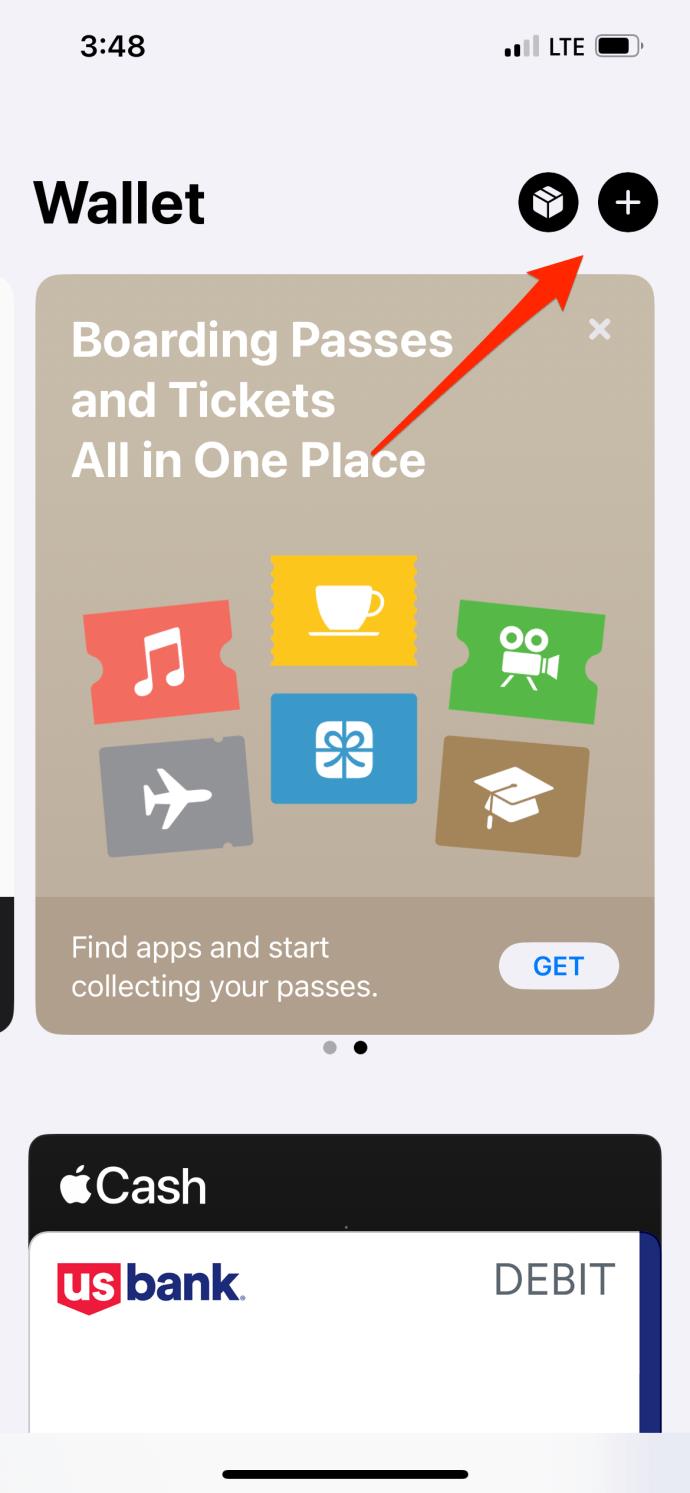
- Brug debet- eller kreditkort til nye kort.
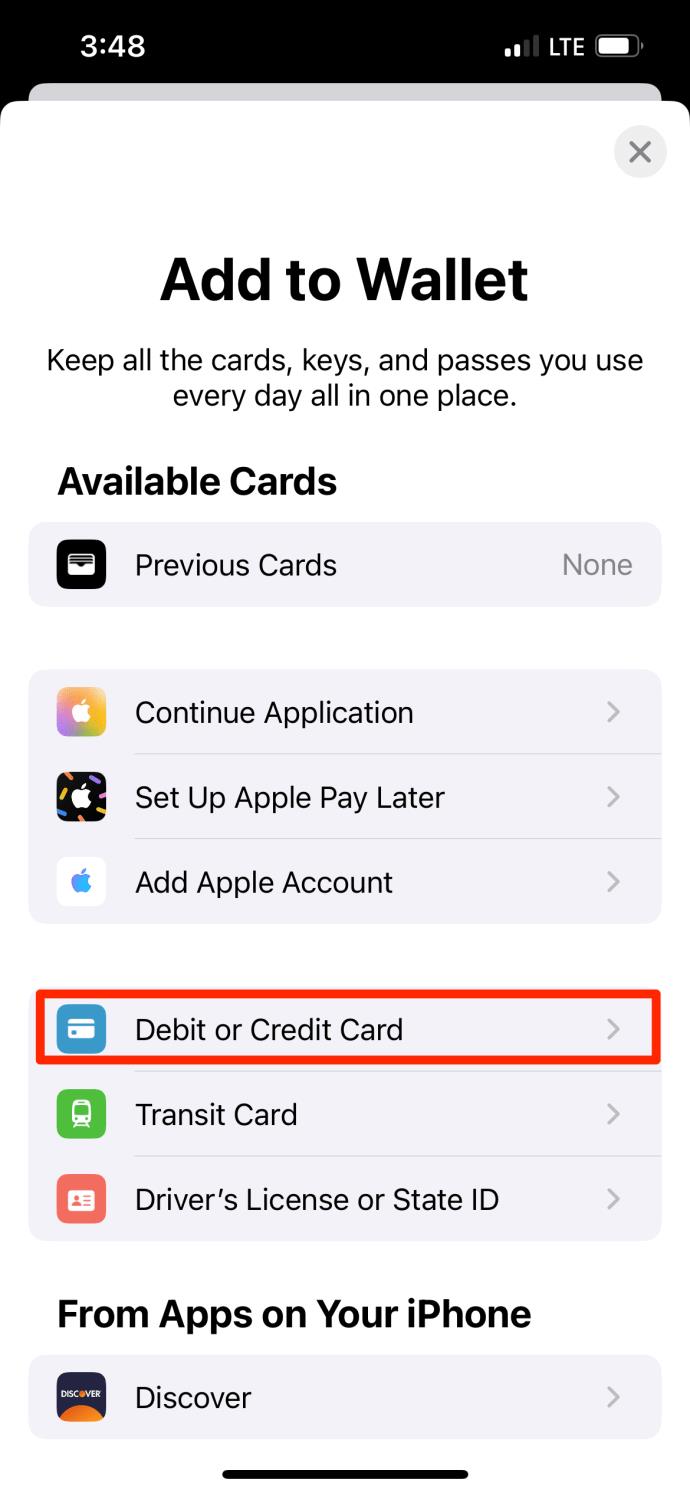
- Tryk på knappen Fortsæt for at tilføje et kort.
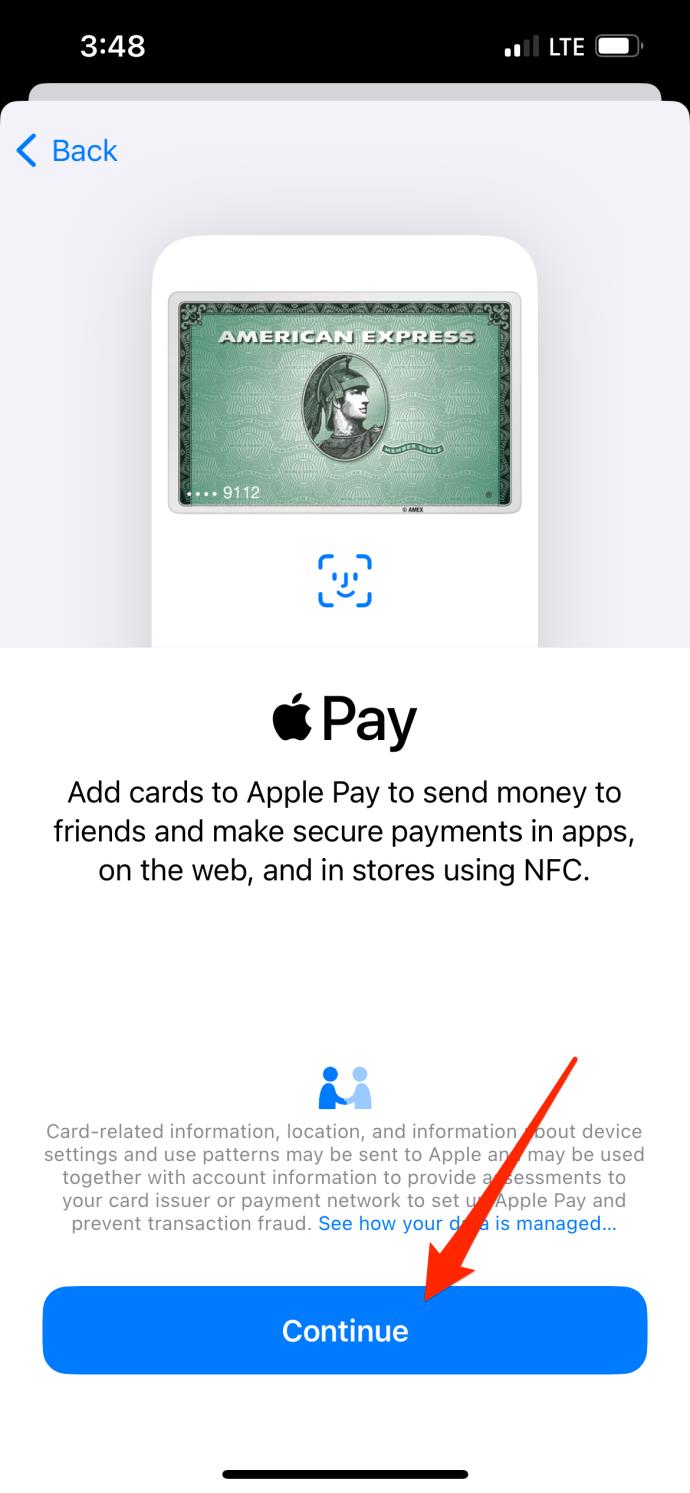
- Følg instruktionerne på skærmen for at indtaste de nødvendige kortoplysninger.
- Det er muligt, at din bank kræver, at en applikation downloades som en del af processen.
- Hvis du har et Apple Watch parret med din iPhone, kan du også tilføje kortet til uret.
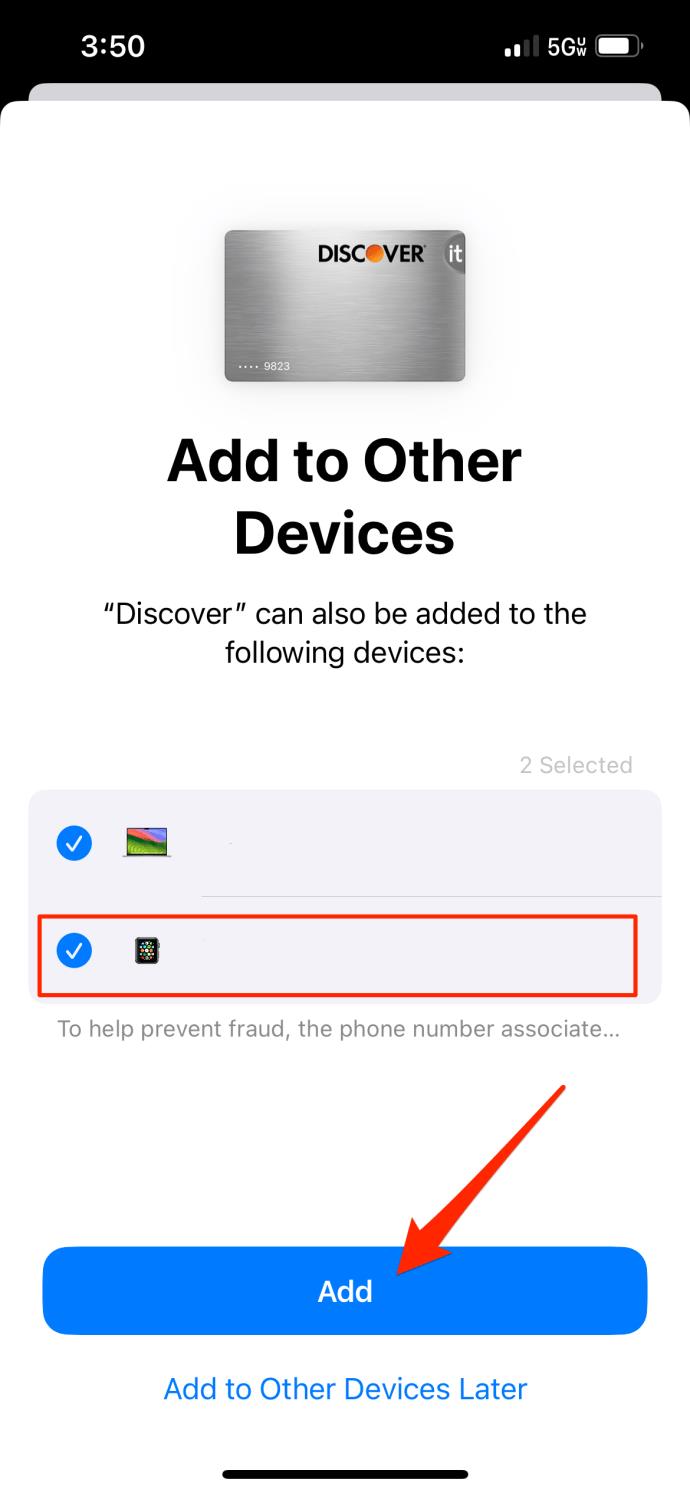
- Fortsæt med at bekræfte det tilføjede kort, før du kan bruge det til at foretage betalinger.
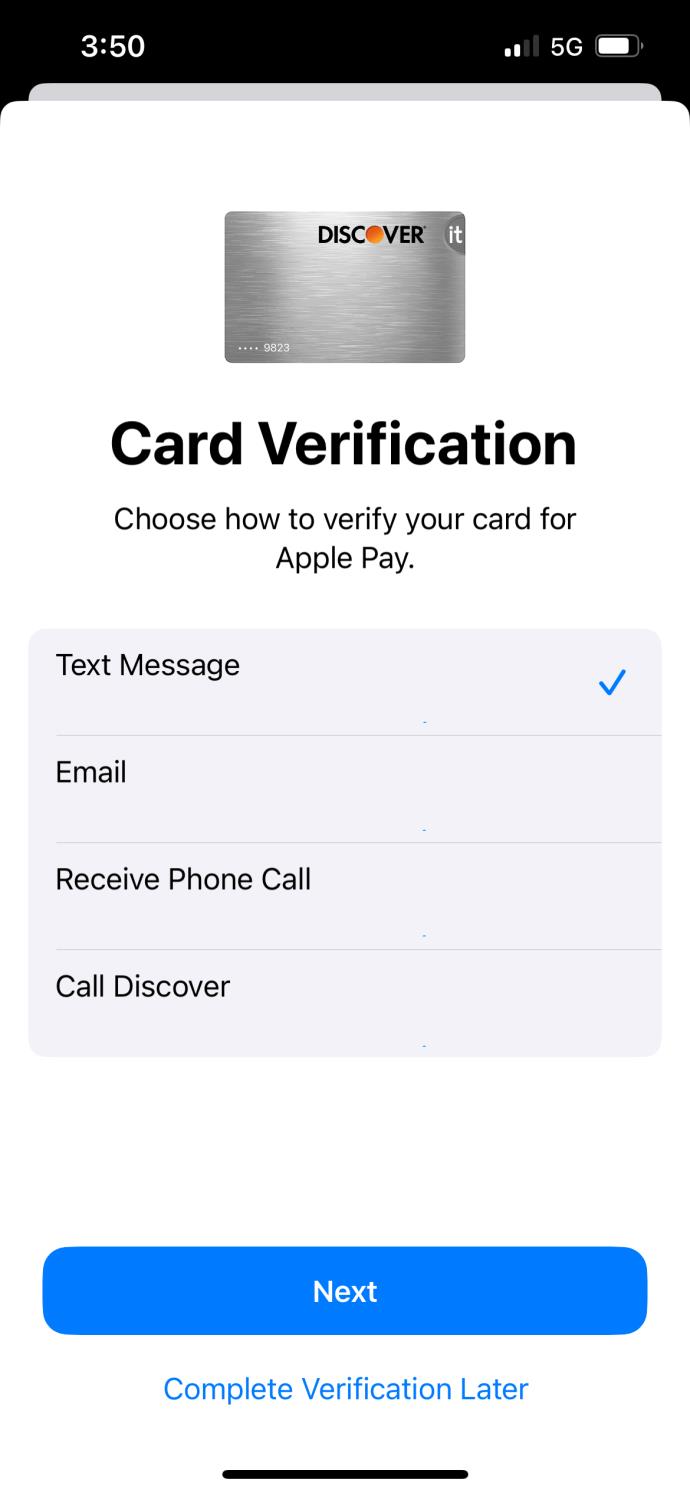
Du skal forbinde dit Apple Watch til din iPhone, før du tilføjer dit kort. Følg derefter de samme trin som ovenfor, og vælg dit ur som en enhed, du vil tilføje kortet til (trin 6). Trinnene til at tilføje et kort til Apple Pay fra din iPad er også de samme som ovenfor.
For at administrere dine kort eller se din Apple Pay-aktivitet på din iPad skal du gå til Indstillinger og derefter trykke på Tegnebog og Apple Pay . Derfra kan du se transaktioner, suspendere eller fjerne kort og mere.
Sådan tilføjer du et kort i Apple Pay på Mac
Det er nemt at tilføje et kort til Apple Pay på din Mac. Du skal hoppe ind i Systemindstillinger for dette.
- Åbn Apple-menuen på din Mac.
- Vælg Systemindstillinger i menuen.
- I Systemindstillinger skal du klikke på Wallet & Apple Pay i sidebjælken. Rul om nødvendigt ned for at finde muligheden.
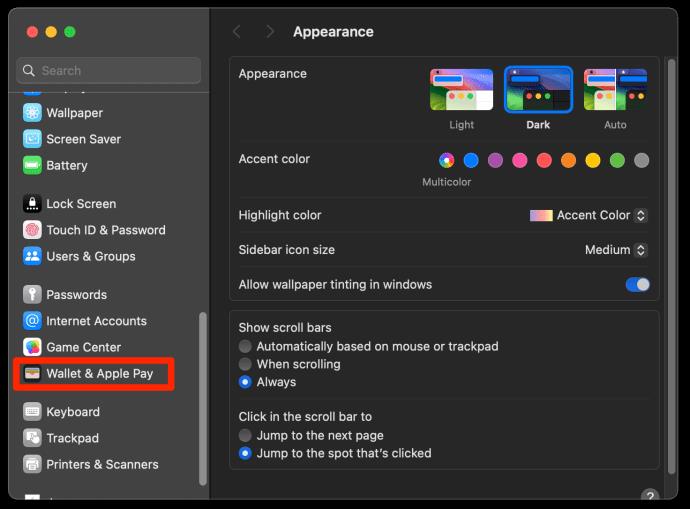
- Klik på Tilføj kort for at starte kortopsætningsprocessen.
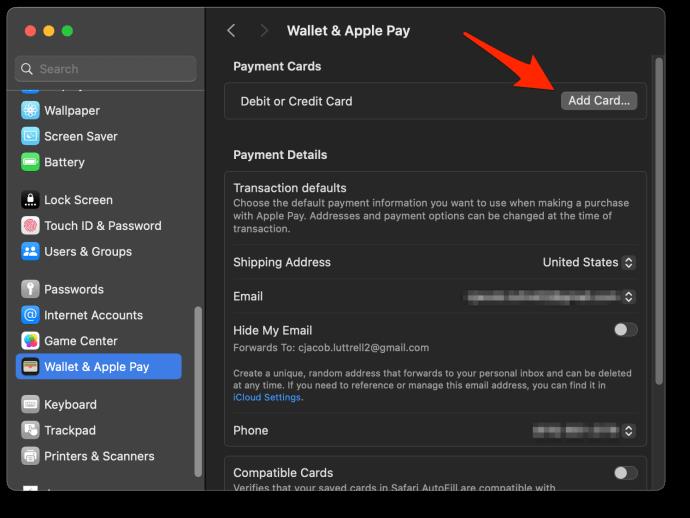
- Hvis du har tilføjet kort før, skal du vælge det, du tilføjer, eller klikke på Tilføj et andet kort .
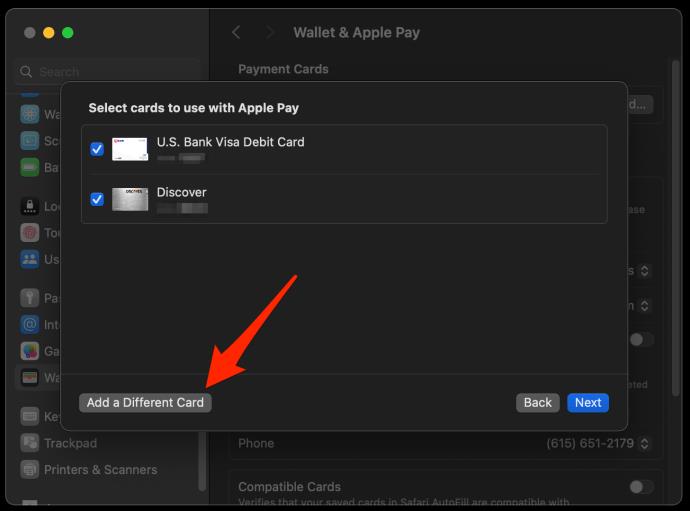
- Klik på Tilføj kort...
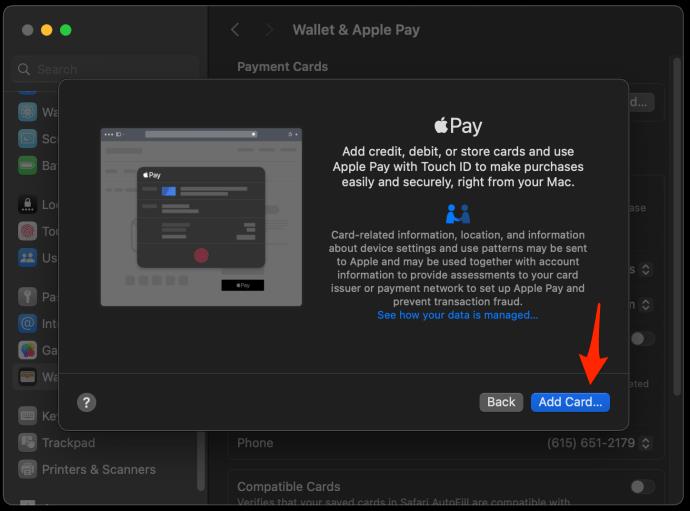
- Følg instruktionerne på skærmen for at tilføje dine betalingsoplysninger, og fuldfør bekræftelsestrinnene, når du bliver bedt om det.
Hvis du nogensinde logger ud af din Apple ID-konto, skal du konfigurere Apple Pay igen. Dette vil også omfatte gentilføjelse af tidligere registrerede kort fra din Mac.
Bekræft med banken
For at begynde at bruge et nyt kort i Apple Pay kan din bank kræve yderligere bekræftelse for at bekræfte, at du har tilføjet et kort for at forhindre svindel. Apple Pay prioriterer brugernes sikkerhed og privatliv. Dette bekræftelsestrin forhindrer også uautoriserede personer i at tilføje kort til tjenesten.
Afhængigt af pengeinstitutter vil din bank muligvis have flere personlige oplysninger, såsom svar på sikkerhedsspørgsmål, eller de kan endda bede dig om at downloade deres mobilapp.
Hvis du ikke afslutter hele bekræftelsesprocessen, kan du have problemer med at tilføje dit kort. Disse få ekstra trin vil holde dig sikker og sikre, at ingen andre kan tilføje dit kort til deres Apple Pay-konto.
Sikkerhed
Apple Pay bruger avancerede sikkerhedsfunktioner til at beskytte brugerens betalingsoplysninger. Alle kortoplysninger krypteres og opbevares sikkert på en brugers enhed. Hver transaktion producerer en unik engangs dynamisk sikkerhedskode til yderligere verifikation.
I tilfælde af at en iPhone mistes eller bliver stjålet, kan brugere suspendere eller permanent slette betalingsmuligheden via Find My iPhone.
Desuden bruger Apple Pay stærk kryptering, tokenisering og autentificeringsteknologier for at opnå meget sikre mobilbetalinger, mens de forbliver enkle at bruge.
Transaktioner
Du kan nemt se og kontrollere transaktioner ved hjælp af Apple Pay i Wallet-appen. Når du åbner sættet, vises en liste over de seneste transaktioner foretaget med dine tilknyttede kort der.
Med denne applikation kan du kontrollere yderligere oplysninger om transaktionen, såsom forhandlernavn, dato, klokkeslæt og beløb. Bare klik på en transaktion for at se dens kvittering, der viser de købte ting. Denne funktion letter budgetsporing og hjælper med at forhindre uautoriserede hævninger.
Derudover kan du administrere tilknyttede debet- eller kreditkort direkte fra Wallet-appen. Opdater faktureringsoplysninger, slet ubrugte kort, eller aktiver nye – alle disse muligheder står til din rådighed. Som sådan kan du overvåge alle pengeoverførsler og forbedre din personlige økonomistyring på ét sted.
Hvis du har tilføjet flere kort, kan du nemt ændre standardkortet i Apple Pay .
Ofte stillede spørgsmål
Hvordan ved jeg, om en butik accepterer Apple Pay?
Se efter Apple Pay-logoet eller NFC-symbolet (Near Field Communication). Husk at Apple er bredt accepteret.
Fungerer Apple Pay offline?
Ja, Apple Pay fungerer offline, så længe terminalen accepterer offlinetransaktioner. Du kan bruge Apple Pay i offentlig transport, køb i appen og nogle detailbutikker.
Kan jeg tilføje mere end ét kort til Apple Pay?
Ja. Med en iPhone 8 eller nyere kan du have op til 12 kort i din pung på én gang. Hvis din telefon er ældre end det, kan du have op til 8. Med alle disse kort skal du sørge for at indstille det rigtige kort som standard i Apple Pay!